Solucione los tartamudeos, retrasos y caídas de FPS altos en la vida
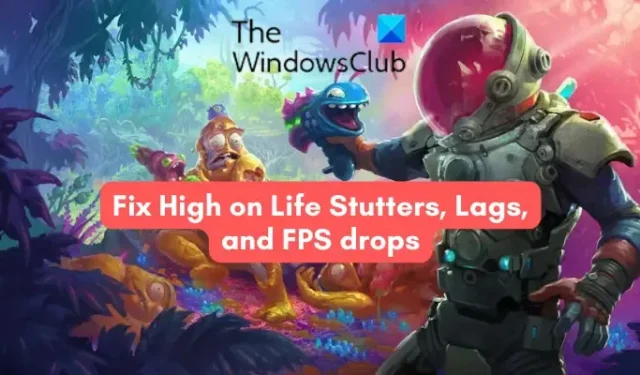
¿Está experimentando tartamudeos , retrasos o caídas de FPS en High on Life en PC con Windows? High on Life es un juego de disparos en primera persona que consta de varios elementos de comedia, acción y aventura y Metroidvania. Es un juego bastante reciente, pero ya es popular entre los entusiastas de los juegos. Si bien el juego funciona bien para la mayoría, algunos usuarios informaron haber experimentado varios problemas de rendimiento en High on Life, como tartamudeo, retraso, FPS bajo, etc.
Estos problemas podrían surgir si su computadora no cumple con los requisitos mínimos del sistema para jugar. Aparte de eso, los controladores de dispositivos obsoletos, incluidas las unidades de gráficos, también pueden causar tales problemas. También podría darse el caso de que el problema se deba a DirectX desactualizado o a bibliotecas de tiempo de ejecución de Visual C++ faltantes. Otras razones para lo mismo podrían ser configuraciones incorrectas de gráficos en el juego, overclocking, demasiados programas ejecutándose en segundo plano e interferencia antivirus.
Solucione los tartamudeos, retrasos y caídas de FPS altos en la vida
Si sigue experimentando tartamudeos, retrasos o FPS bajo en el juego High on Life para PC con Windows, estos son los métodos que puede usar para solucionar estos problemas:
- Asegúrese de que su PC cumpla con los requisitos del sistema de High on Life.
- Actualice los controladores de pantalla.
- Actualice Direct X y Visual C++.
- Optimice las configuraciones de gráficos en el juego.
- Finalice los programas en segundo plano.
- Inicie High on Life en modo ventana.
- Verifica la integridad de los archivos del juego.
- Detener el overclocking (si corresponde).
- Desactive temporalmente su antivirus/firewall.
1] Asegúrese de que su PC cumpla con los requisitos del sistema de High on Life
Primero, debe asegurarse de que su computadora cumpla con los requisitos del sistema para jugar High on Life en Windows. Si no es así, el juego tendrá un desempeño deficiente en su sistema.
Alto en los requisitos del sistema de Life:
- Sistema operativo: Windows 11/10 de 64 bits
- CPU: Intel(R) Core(TM) i5-6402p CPU a 2,80 GHz (4 CPU) / AMD Ryzen 5 2600 (3,4 GHz)
- Memoria: 8 GB RAM
- Gráficos: NVIDIA GeForce RTX 2060 (6 GB)/AMD RX 5600 XT (6 GB)
- DirectX: Versión 12
- Almacenamiento: 50 GB de espacio disponible
Si todavía experimenta tartamudeos, retrasos o FPS bajo en High on Life incluso cuando su PC cumple con los requisitos del sistema anteriores, pase a la siguiente solución.
2] Actualizar controladores de pantalla
Lo siguiente que debe asegurarse es que sus controladores de gráficos/pantalla estén actualizados. Se sabe que los controladores de gráficos desactualizados causan problemas de rendimiento en videojuegos como High on Life. Por lo tanto, actualice su controlador de gráficos a su última versión y luego verifique si el problema está resuelto.
Puede abrir Configuración, ir a Windows Update, hacer clic en Opciones avanzadas y luego presionar la opción Actualizaciones opcionales. Desde aquí, puede descargar e instalar las actualizaciones de controladores de dispositivos disponibles que también incluyen actualizaciones para sus controladores de gráficos. Una vez hecho esto, reinicie su computadora y verifique si el juego está funcionando bien o no.
3] Actualizar DirectX y Visual C++
Si el problema sigue igual, instala la última versión de DirectX, que es la versión 12 para jugar High on Life. Es posible que se enfrente a estos problemas debido a DirectX obsoleto. Por lo tanto, actualice DirectX y verifique si el problema desapareció.
También necesitas instalar los redistribuibles de Visual C++ para jugar este juego. Varios juegos, incluido High on Life, que se desarrollan utilizando el entorno de Visual Studio, requieren el paquete Microsoft Visual C++ para funcionar sin problemas. Por lo tanto, si falta el paquete, es posible que enfrente estos problemas. Entonces, instale la última versión de Visual C ++ en su PC y vea si el problema está solucionado.
4] Optimizar las configuraciones de gráficos en el juego
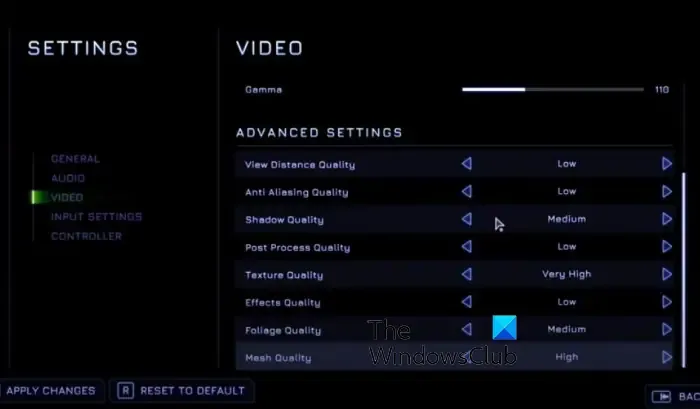
La configuración de gráficos en el juego podría ser la razón por la que enfrenta tartamudeos, FPS bajo y otros problemas en High on Life. Entonces, en ese caso, optimizar las configuraciones de gráficos en el juego puede ayudarlo a solucionar el problema.
Si desea mejorar el rendimiento general del juego, puede reducir la configuración de gráficos en High on Life. Deshabilite ciertas funciones innecesarias y aumentará automáticamente los FPS en el juego. Estas son las configuraciones de gráficos que puede cambiar:
- Primero, inicie el juego High on Life e ingrese a su menú de Configuración.
- Ahora, ve a la pestaña VIDEO y configura opciones como las siguientes:
Resolución: 1920×1080 o la resolución más alta disponible.
V-Sync: Deshabilitado
Calidad de gráficos:
Desenfoque de movimiento personalizado : Deshabilitado: - A continuación, configure las opciones de Configuración avanzada como se muestra a continuación:
Calidad de la distancia de visualización: Media
Calidad de suavizado: Baja
Calidad de las sombras: Baja
Calidad del proceso posterior: Media
Calidad de la textura: Baja
Calidad de los efectos: Alta
Calidad del follaje: Media
Calidad de la malla: Baja - Cuando haya terminado, guarde la nueva configuración y salga del menú Configuración e intente jugar el juego.
Con suerte, no experimentará caídas de FPS y otros problemas de rendimiento en High on Life.
5] Finalizar programas en segundo plano
Si hay varios programas de fondo innecesarios ejecutándose en su computadora, es posible que el juego High on Life no funcione a su máxima capacidad. Esto se debe a que otras aplicaciones ocupan los recursos del sistema. Por lo tanto, sigue experimentando retrasos o FPS bajos en el juego. Por lo tanto, si el escenario es aplicable, cierre todas las aplicaciones que acaparan recursos. Puede usar el Administrador de tareas para hacer eso.
6] Inicie High on Life en modo ventana
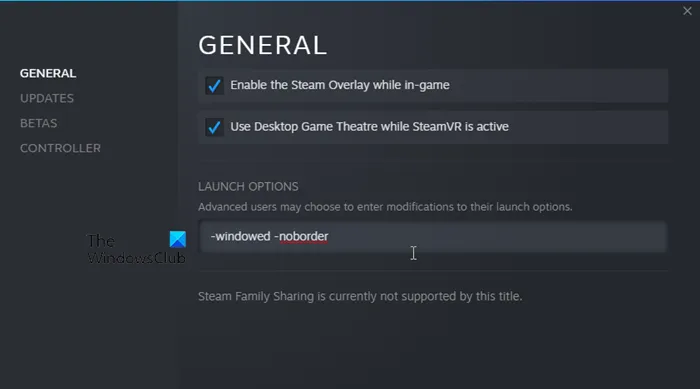
Otra cosa que puedes hacer es iniciar el juego High on Life en modo ventana. Se ha demostrado que esta solución alternativa es efectiva para algunos usuarios afectados. Por lo tanto, puede hacer lo mismo y verificar si el problema está resuelto. Así es cómo:
- En primer lugar, abra el cliente Steam y vaya a su BIBLIOTECA para acceder a sus juegos.
- Ahora, ubique High on Life, haga clic con el botón derecho en él y seleccione la opción Propiedades en el menú contextual que aparece.
- A continuación, vaya a la sección OPCIONES DE LANZAMIENTO presente dentro de la pestaña GENERAL.
- Después de eso, ingrese -windowed -noborder en el cuadro de texto, guarde la nueva configuración y cierre la ventana Propiedades.
- Finalmente, vuelva a abrir High on Life y verifique si funciona bien sin tartamudeos, retrasos, etc.
7] Verificar la integridad de los archivos del juego
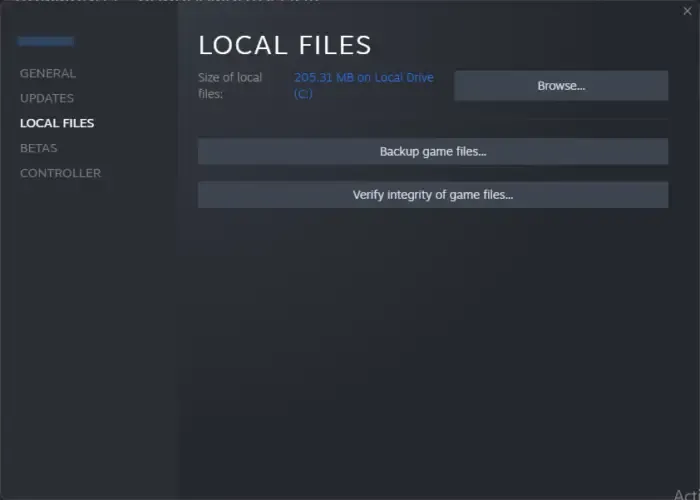
La tartamudez, el retraso y otros problemas de rendimiento pueden deberse a archivos de juego defectuosos o rotos de High on Life. Los archivos del juego son responsables de cómo funciona un juego en su computadora. Si alguno de los archivos esenciales del juego está corrupto o dañado, o falta, el juego en cuestión no funcionará según lo previsto. Por lo tanto, debe asegurarse de que no haya archivos de juegos rotos asociados con High on Life. Para eso, puedes verificar la integridad de los archivos del juego. Así es cómo:
- Primero, inicie Steam y navegue hasta Biblioteca.
- Ahora, haz clic con el botón derecho en High on Life y elige la opción Propiedades .
- A continuación, vaya a la pestaña Archivos locales .
- Después de eso, toque el botón Verificar la integridad de los archivos del juego . Steam ahora comenzará a verificar y reparar los archivos del juego.
- Una vez hecho esto, vuelva a abrir el juego y vea si se solucionaron los problemas.
8] Detener el overclocking (si corresponde)
Si ha habilitado el overclocking en su computadora, podría causar problemas de estabilidad con sus juegos como High on Life. Como resultado, el juego puede comenzar a tartamudear, retrasarse, etc. Por lo tanto, si el escenario es aplicable, deshabilite el overclocking y luego verifique si el problema está resuelto.
9] Deshabilitar temporalmente su antivirus/firewall
Su suite de seguridad sobreprotectora podría estar causando estos problemas en High on Life. Para verificar si el problema se debe a su antivirus o firewall, desactívelo y luego verifique si High on Life funciona bien o no. En caso afirmativo, puede estar seguro de que su paquete de seguridad es el principal culpable. En ese caso, puede agregar el ejecutable principal de High on Life a la lista de excepciones o exclusiones de su antivirus y firewall.
Si nada ayuda, intente desinstalar y luego reinstalar una copia nueva de High on Life en su PC y verifique si se solucionaron los problemas.
¿Por qué High on Life tiene tantos problemas?
Puede haber diferentes razones por las que High on Life tiene fallas para usted o no funciona bien en su computadora. Como el juego es bastante nuevo, es posible que tengas problemas en el juego. Sin embargo, los desarrolladores continúan lanzando nuevos parches para solucionar errores y fallas anteriores. Por lo tanto, asegúrese de haber actualizado High on Life. Además de eso, también debes asegurarte de que los archivos de tu juego estén limpios.
¿Cómo soluciono los FPS bajos en High on Life?
Para solucionar el problema de FPS bajo en High on Life, puedes reducir la configuración de gráficos en el juego. Por ejemplo, puede reducir su resolución y deshabilitar la configuración de gráficos no deseados para mejorar la velocidad de fotogramas en el juego. Aparte de eso, compruebe si la habilitación de V-Sync funciona o no. Se usa para sincronizar el FPS del juego con la frecuencia de actualización de su monitor, lo que eventualmente reduce el desgarro de la pantalla.



Deja una respuesta